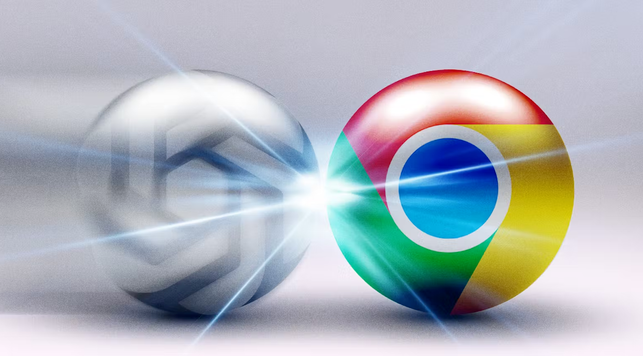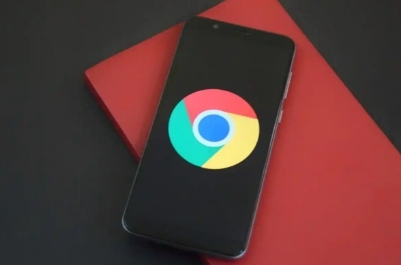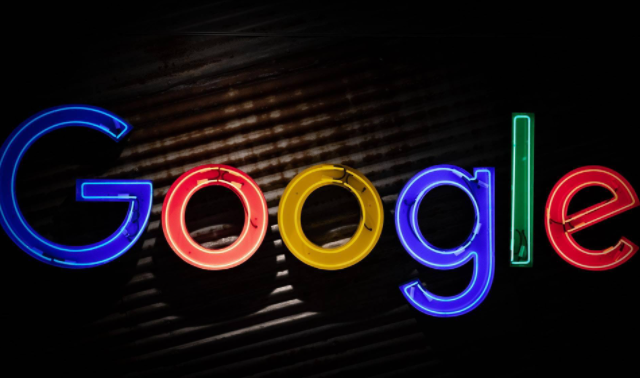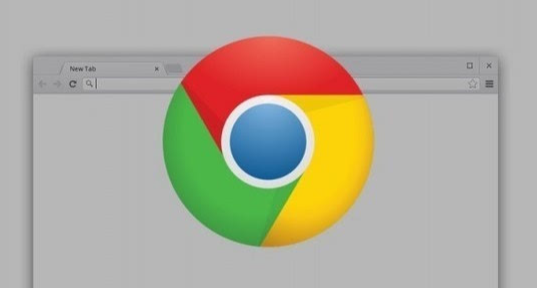
1. 检查浏览器设置:打开Chrome浏览器,点击右上角的三个点(菜单),选择“设置”。在设置页面中,找到“隐私和安全”部分,查看是否有关于下载的权限设置选项,如是否启用了下载功能等。同时,检查默认下载位置是否可写,若默认下载路径的磁盘空间已满或存在权限限制,可能导致下载失败。
2. 排查扩展程序冲突:禁用所有安装的扩展程序,然后尝试下载。如果下载成功,逐个启用扩展程序,每次启用后进行下载测试,以确定是哪个扩展程序导致权限冲突。常见的可能引起冲突的扩展程序包括广告拦截、安全防护类等。
3. 检查防火墙和杀毒软件设置:防火墙或杀毒软件可能会阻止谷歌浏览器的下载操作。暂时关闭防火墙和杀毒软件,然后进行下载尝试。若下载成功,需在防火墙或杀毒软件中将谷歌浏览器添加到信任列表或允许其下载操作。
4. 清除浏览器缓存和数据:过多的缓存和数据可能导致下载权限问题。在谷歌浏览器中,点击右上角的三个点图标,选择“设置”,然后在“隐私和安全”部分,点击“清除浏览数据”。选择清除缓存、cookie 等数据,然后重新尝试下载。
5. 检查系统权限:确保当前用户具有足够的系统权限进行下载操作。在 Windows 系统中,右键点击谷歌浏览器的快捷方式,选择“以管理员身份运行”,看是否能正常下载。若可以,可能是用户账户的权限设置存在问题,需要调整用户权限或更换具有更高权限的账户进行下载。
6. 查看下载文件类型关联:某些文件类型可能与不恰当的程序关联,导致下载权限冲突。在控制面板中,找到“默认程序”,检查相关文件类型的关联是否正确。若发现异常,可更改为正确的程序关联。
7. 检查网络代理设置:如果使用了网络代理,可能会影响下载权限。在谷歌浏览器的设置中,查看代理设置是否正确。若不需要代理,确保代理选项处于关闭状态。